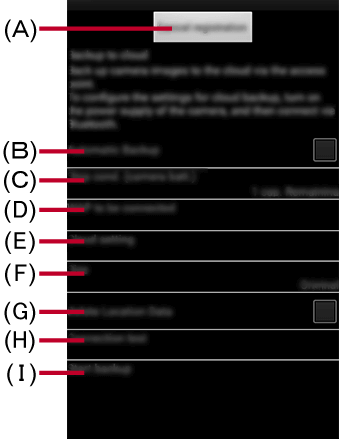用智慧手機操作相機快門按鈕(快門遙控)
當相機電源開關設為[ON]時,可以通過藍牙與相機連接的智慧手機操作快門按鈕。
準備
- 使用藍牙連線至相機
操作
- 點擊
 >
> 
- 按照螢幕上的說明。
| : | 拍攝照片 當設定為連拍模式時,往[LOCK](鎖止)方向滑動 | |
|
|
: | 錄影 開始動態影像拍攝。再次點擊後即可停止拍攝。 |
使用智慧型手機關閉/開啟相機
即使相機關閉,仍可使用遠端喚醒及操作。
準備
- 使用藍牙連線至相機
- 開啟相機的[遠端喚醒]功能
- 更詳細的解說,請參閱數位相機的使用說明書。
- 關閉相機
操作
- 點擊
 >
> 
- 遠端操作相機時,將會自動開啟電源及建立Wi-Fi連線。
自動備份影像至雲端儲存(自動雲備份)
操作
將相機拍攝的影像自動傳輸到智慧手機
當[自動傳輸]設置為開啟時,每次拍照時,藍牙連線的相機影像將會自動傳輸到智慧型手機,並自動新增到[相機膠捲](iOS)或者[圖片庫](Android)中。
準備
- 使用藍牙連線至相機
- 開啟相機的[自動傳輸]功能
- 更詳細的解說,請參閱數位相機的使用說明書。
- 請選擇智慧型手機上的[是](Android裝置)或是[Wi-Fi設定](iOS裝置)。
- 確認相機上的傳送設定,並選擇[設定]
操作
- 開啟「Image App」
- 使用相機拍攝照片
- 每次拍照時,將會自動儲存到或著相機膠捲(iOS),圖片庫(Android)中。
- 注意
- 如果相機記錄螢幕上未顯示[
 ],則無法自動傳輸圖像。
],則無法自動傳輸圖像。
請確認相機上的Wi-Fi連線狀態。 - 當[藍牙]選單中的[自動傳輸]設定為[ON]時,[Wi-Fi 功能]會被停用。
在相機拍攝的影像上寫入智慧手機的定位資訊*
*沒有GPS(定位資訊獲取功能)的智慧型手機,將無法使用此功能。
準備
- 使用藍牙連線至相機
- 開啟相機的[紀錄位置]功能
- 更詳細的解說,請參閱數位相機的使用說明書。
操作
- 使用相機拍攝照片
- 拍攝的照片上將會新增定位資訊。
- 注意
- 當[
 ]顯現半透明時,無法取得位置資訊,因此無法寫入。若是在屋內或背包內特定位置或情況進行拍攝而造成GPS無法正確偵測位置的話,可能會造成定位資訊無法記錄的狀況。
]顯現半透明時,無法取得位置資訊,因此無法寫入。若是在屋內或背包內特定位置或情況進行拍攝而造成GPS無法正確偵測位置的話,可能會造成定位資訊無法記錄的狀況。 - 使用定位功能所拍攝的影像中,可能包含定位資訊等個人訊息。當您要上傳影像至網站時請多加小心留意。
使用智慧型手機同步相機時間
藍牙連線的相機[自動時間設定]設定為開啟時,在連線到相機的情況下,可以使用智慧型手機同步相機上的時間及時區。
準備
- 使用藍牙連線至相機
- 開啟相機的[自動時間設定]功能
- 更詳細的解說,請參閱數位相機的使用說明書。
將相機的設定資料儲存至智慧型手機
準備